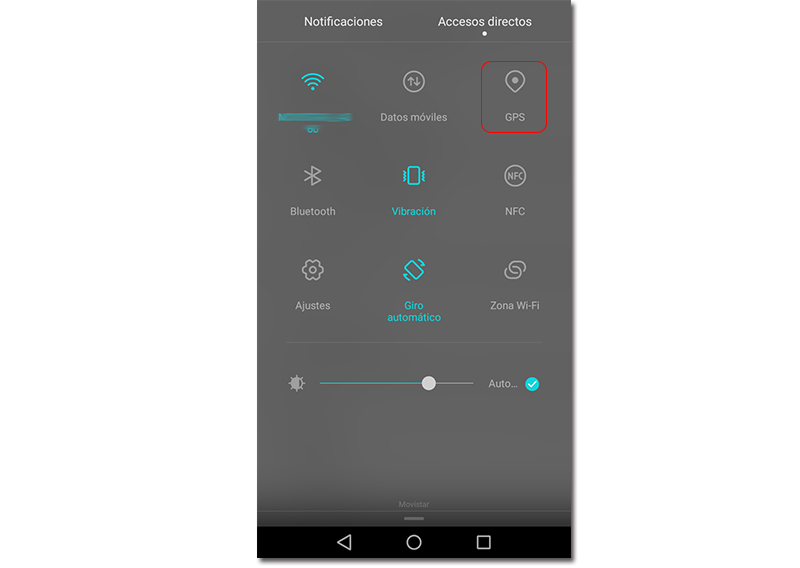Ngayon ay hindi masyadong mahirap hanapin kami sa pamamagitan ng mobile. Marami sa mga application na ginagamit namin ay humihingi ng pahintulot sa amin na gamitin ang aming lokasyon upang mas mapagsilbihan kami, bagaman ang isa sa mga direktang kahihinatnan nito ay ang pagbaba ng aming baterya o pagdududa namin ang privacy ng lokasyong ito. Samakatuwid, tinuturuan ka namin ngayon buhayin o huwag paganahin ang geolocation na madaling ma-access ng iyong mga application.
Ang mikropono, ang camera at ang lokasyon ay karaniwang tatlo sa mga feature na hinihiling ng maraming app kapag nagbukas sila sa unang pagkakataon. Kung nagbigay ka na ng pahintulot sa isang aplikasyon at gusto mong bawiin ito sa anumang dahilan, ipapakita namin sa iyo kung paano ito gagawin sa ibaba.
I-disable ang lokasyon sa lahat ng app
Kung ayaw mong magkaroon ng access ang anumang app sa iyong lokasyon, maaari mo itong i-disable para sa lahat ng ito. Tandaan na kakailanganin ito ng ilang tulad ng Google Maps upang gumana nang maayos, kaya maaaring hindi angkop sa iyo ang opsyong ito. Gayunpaman, ang paraan upang gawin ito ay napaka-simple. Kailangan mong pumunta sa mga setting ng iyong Android phone, pumunta sa seksyong Advanced na Mga Setting at pagkatapos ay mag-click sa Access sa lokasyon. Ang unang opsyon na lalabas ay isang tab para i-activate o i-deactivate ang function na ito sa lahat ng application.
Bilang karagdagan sa pag-on o pag-off ng function na ito, maaari naming piliin ang katumpakan ng lokasyon batay sa GPS, aming data at Wi-Fi. Depende sa kung aling opsyon ang pipiliin namin, magiging mas tumpak ang geolocation.
I-on o i-off ang lokasyon mula sa mga shortcut
Karamihan sa mga Android phone ay may button sa kanilang mga shortcut upang i-activate o i-deactivate ang lokasyon sa isang pagpindot lang. Para ma-access ang mga ito, mag-swipe pababa mula sa itaas ng screen para tingnan ang mga notification at shortcut. Dito makikita mo ang isang tab ng GPS na maaari mong i-on o i-off sa pamamagitan ng pag-click dito.
I-customize ang lokasyon sa bawat application
Bukod sa magagawang i-activate o i-deactivate ang lokasyon ng kabuuan ng aming device, ang pinakakaraniwan at kawili-wiling bagay ay ang mapili ang mga application na gusto naming magkaroon ng pahintulot na ma-access ang aming geographical na posisyon. Bahagi ito ng mga pahintulot na ibinibigay namin sa bawat app, kaya kailangan naming pumunta sa mga setting para baguhin ang mga ito.
Sa kasong ito, hindi namin kailangang pumunta sa tab ng lokasyon tulad ng sa nakaraang kaso, ngunit kailangan naming pumunta sa "Mga Application". Dito ay maaari tayong pumili ng isa-isa upang kumonsulta at baguhin ang mga pahintulot na binigay natin sa kanila. Sa pagitan ng mga ito ay magkakaroon tayo ng mga pahintulot na gamitin ang camera, ang mikropono o ang lokasyon. Sa halimbawang ito na aming inilagay, ang mga pahintulot na nabigyan na namin ng access ay maaaring i-deactivate sa pamamagitan ng pag-click sa tab.
Sa pamamagitan ng pag-click dito, binabalaan na tayo ng telepono na ang ilang mga pangunahing pag-andar ay maaaring huminto sa paggana, dahil ang lokasyon ay maaaring lubhang kailangan depende sa application. Pagkatapos tanggihan ang prompt, na-deactivate mo na ang lokasyon. Ganon kadali!